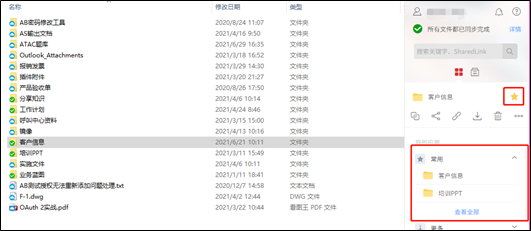校园云盘是存放于学校内,可以进行互联网访问的,供广大师生进行个人资源管、分享、交流的网盘管理工具。
每个校园网用户都有个人空间,目前教师50G,学生10G。
1.网页端使用
浏览网址 https://yp.ybu.edu.cn ,点击【校内用户登录】。
登录后,可以查看所有具有访问权限的文件,可以选择新建文件夹、移动或复制文件或文件夹,对文件或文件夹进行重新名、删除等操作。您还可以通过【内链共享】或【外链共享】的形式,将文件或文件夹共享给他人。
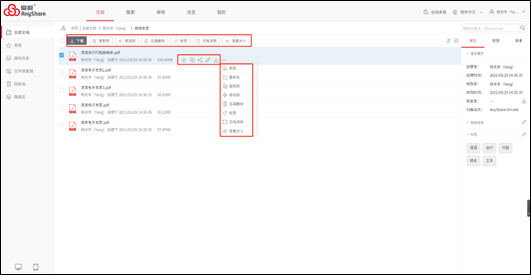
点击【共享】图标,便可共享给校园网用户。通过配置权限共享文件或文件夹,限制用户对文件或文件夹的操作。
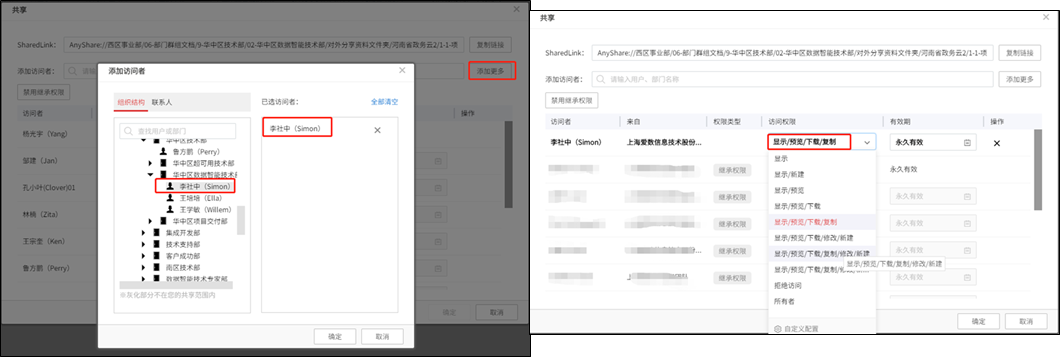
可以发送外链地址或者二维码,将文件或文件夹在线共享给外部人员。同时,也可为访问者配置访问权限,设置外链接共享的【访问密码】【访问期限】【访问次数】。
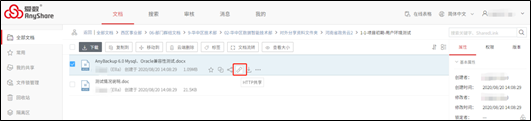
使用频率较高的文档、添加【常用】、方便查找(可从常用中查看到标记为常用的文档)

个人文档库误删除的文件、可通过【个人回收站】找回。
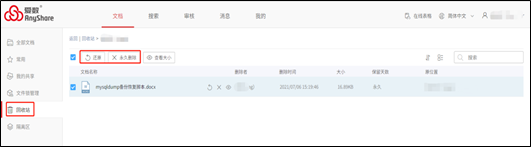
2.客户端使用
网址 https://yp.ybu.edu.cn,选择适合自己系统的客户端。安装成功后,会弹出服务器设置界面,请按下图所示填写:
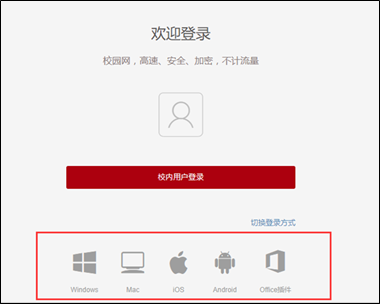
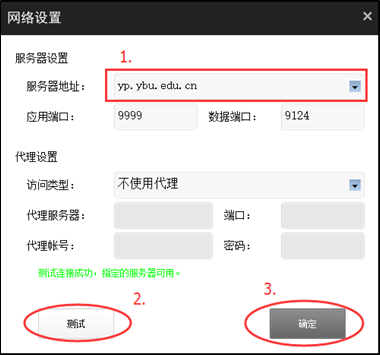
首次登录,客户端会自动选择一个盘符存放缓存:
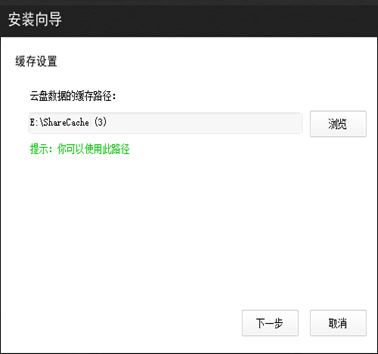
缓存位置选择规则:非系统盘,系统默认“ShareCache”文件夹。如果该位置下已经存在同名文件夹,需要手动指定另外一个空目录。
安装好后,可见客户端打开界面如下图所示:
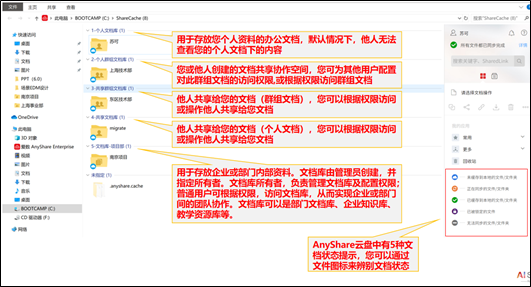
【拖拽】或【复制粘贴】方式即可上传文件
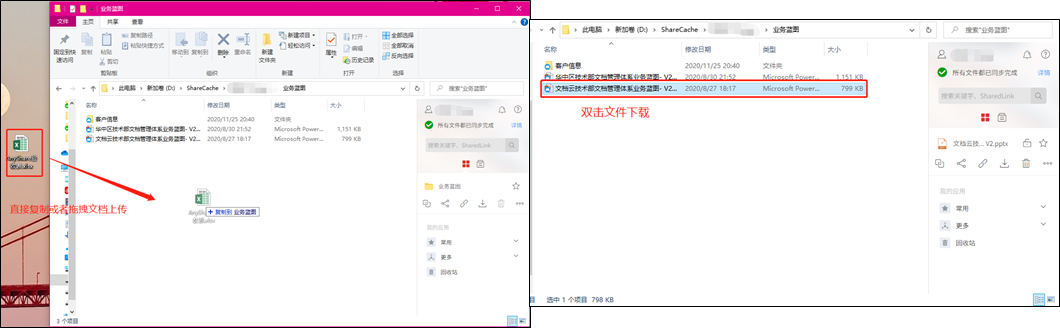
云盘中的文档有4种状态,您可以通过文件图标来辨别文档状态。

在PC客户端处于登录状态时:如果已缓存到云盘本地的文件或文件夹发生变化,这些变化都会被实时同步到云端。
当PC客户端处于离线状态时:已经缓存到云盘本地的文件或文件夹可以正常访问,此时如果修改文件,待下次客户端登录后,文件的变化都会被同步到云端;未缓存到云盘本地的文件或文件夹不能访问。
您可通过内链共享共享文件或文件夹。点击【共享】图标,便可通过配置权限共享文件或文件夹,并限制用户对文件或文件夹的操作。
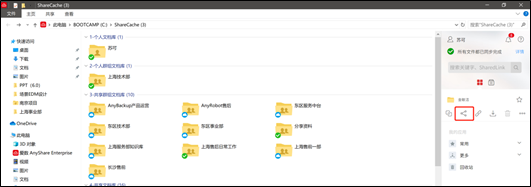
在搜索定位栏中输入关键字或拼音首字母,进行【查找】,查找结果在搜索栏下方显示,点击文件即可打开。
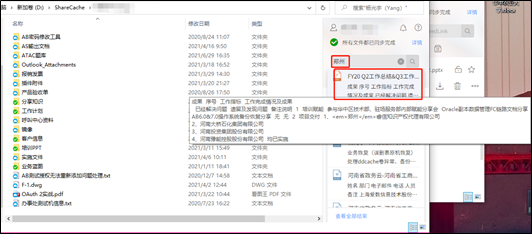
基于历史版本,可实现【历史版本预览和还原】。
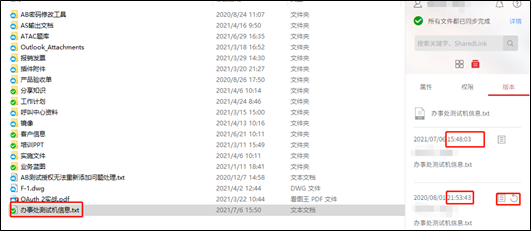
基于云端回收站,可实现【删除文件还原】。
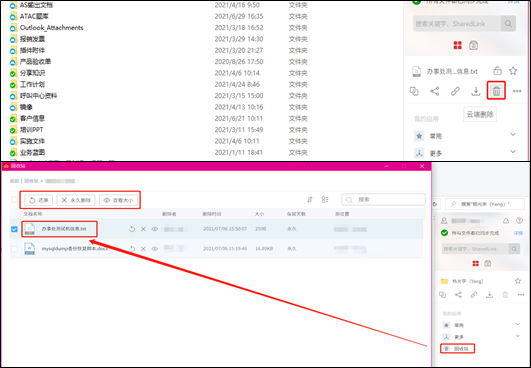
使用频率很高的问题、可通过添加【常用】方便查看。